- Autore Jason Gerald [email protected].
- Public 2024-01-15 08:17.
- Ultima modifica 2025-01-23 12:21.
Questo articolo spiega come aprire un file Excel e visualizzare il contenuto del foglio di calcolo. Puoi utilizzare un programma per fogli di calcolo desktop come Microsoft Excel, un visualizzatore di fogli di calcolo basato sul Web come Fogli Google o l'app Excel per dispositivi mobili per aprire, visualizzare e modificare fogli di calcolo Excel su un computer, telefono o tablet.
Fare un passo
Metodo 1 di 4: utilizzo di programmi desktop
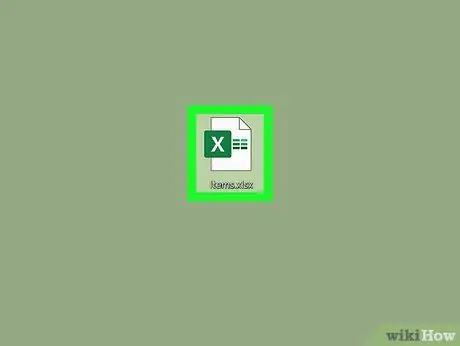
Passo 1. Individua e fai clic con il pulsante destro del mouse sul file Excel che desideri aprire
Trova il file del foglio di calcolo sul tuo computer e fai clic con il pulsante destro del mouse sul nome o sull'icona per visualizzare le opzioni nel menu a discesa.
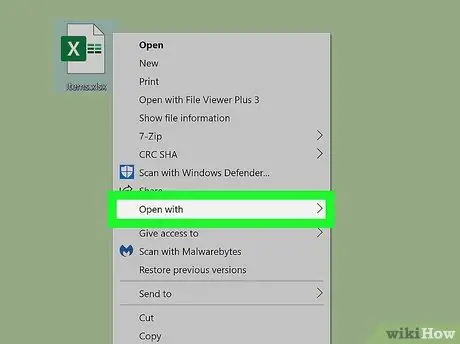
Passaggio 2. Passa il mouse sopra l'opzione Apri con nel menu di scelta rapida
Nel sottomenu verrà visualizzato un elenco di applicazioni disponibili.
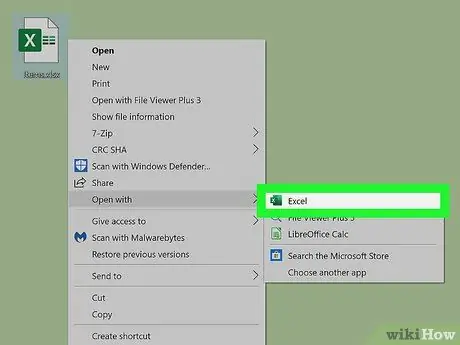
Passaggio 3. Selezionare Microsoft Excel nel menu "Apri con"
Microsoft Excel verrà eseguito sul computer e il file selezionato verrà aperto.
- Se non vedi Microsoft Excel, fai clic su " Altro " o " Scegli un'altra app ” per vedere tutte le applicazioni.
- Se non hai Microsoft Excel installato sul tuo computer, controlla i piani di abbonamento disponibili e ottieni una prova gratuita su
- In alternativa, puoi scaricare e utilizzare una suite per ufficio open source gratuita come Apache OpenOffice (https://www.openoffice.org) o LibreOffice (https://www.libreoffice.org).
Metodo 2 di 4: utilizzo di Excel online
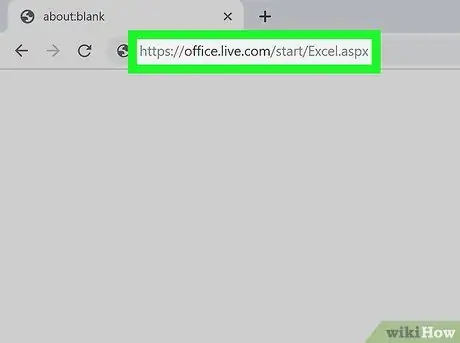
Passaggio 1. Aprire Microsoft Excel Online tramite un browser Internet
Digita o incolla https://office.live.com/start/excel.aspx nella barra degli indirizzi e premi Invio o A capo sulla tastiera.
- Se richiesto, accedi utilizzando il tuo ID Microsoft o l'account Outlook.
- Puoi utilizzare Excel online su browser Internet desktop e mobile.
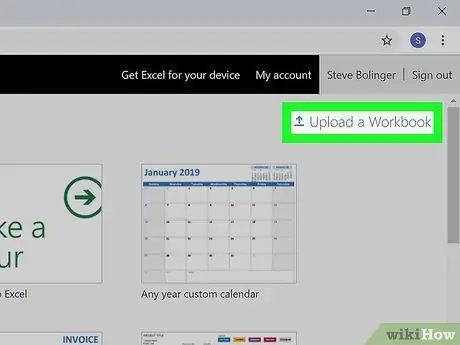
Passaggio 2. Fare clic sul pulsante Carica una cartella di lavoro nell'angolo in alto a destra della pagina
Questo pulsante ha l'aspetto di un'icona a forma di freccia blu rivolta verso l'alto nell'angolo in alto a destra della pagina. Si aprirà una finestra di navigazione dei file e potrai selezionare un file di foglio di calcolo dal tuo computer.
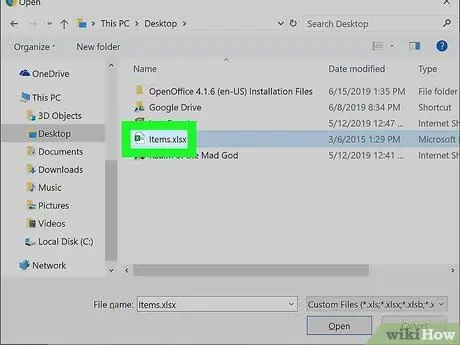
Passo 3. Seleziona il file Excel che vuoi aprire
Individua il file del foglio di calcolo nella finestra di navigazione dei file e fai clic sul suo nome o sull'icona per selezionarlo.
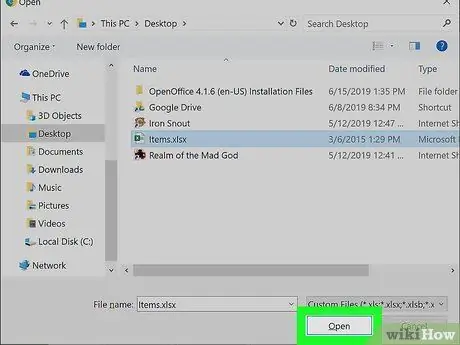
Passaggio 4. Fare clic su Apri
Si trova nell'angolo in basso a destra della finestra a comparsa del navigatore di file. Il file selezionato verrà caricato e aperto in Excel online.
Puoi visualizzare e modificare i file direttamente tramite il tuo browser
Metodo 3 di 4: utilizzo di Fogli Google
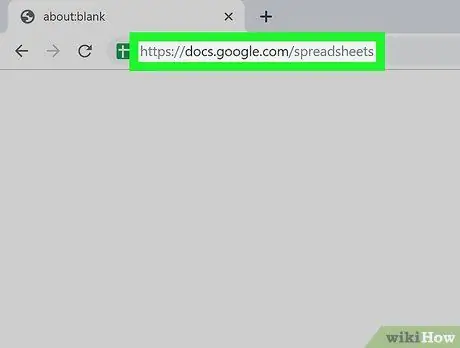
Passaggio 1. Apri Fogli Google tramite un browser Internet
Digita o incolla https://docs.google.com/spreadsheets nella barra degli indirizzi, quindi premi Invio o A capo sulla tastiera.
- In alternativa, visita https://sheets.google.com. La stessa pagina verrà caricata.
- Accedi al tuo account Google se non hai effettuato l'accesso automaticamente.
- Puoi utilizzare Fogli Google tramite browser Internet desktop e mobile.
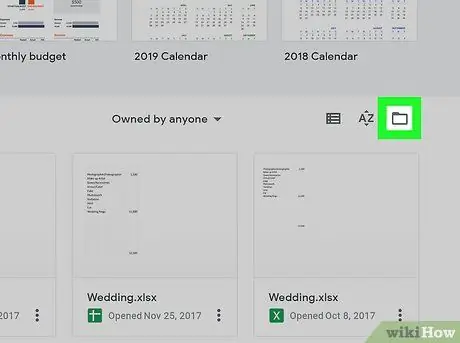
Passaggio 2. Fare clic sull'icona della cartella nell'angolo in alto a destra della pagina
Puoi vedere questo pulsante nell'angolo in alto a destra dell'elenco dei fogli di calcolo, accanto a " AZ" Verrà aperta una finestra pop-up "Apri un file".
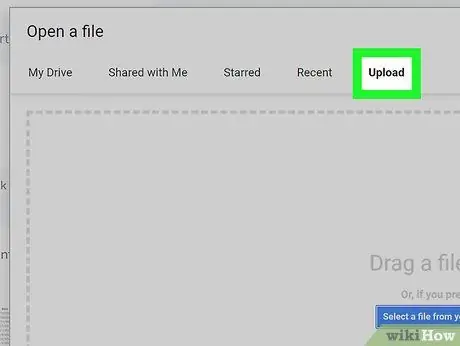
Passaggio 3. Fare clic sulla scheda Caricamenti
Puoi trovare questa scheda nella barra delle schede sotto l'intestazione "Carica un file" nella finestra pop-up. Successivamente, puoi aprire il file Excel dal tuo computer.
In alternativa, puoi fare clic sulla scheda " Mio disco " e apre il file dalla libreria di Google Drive.
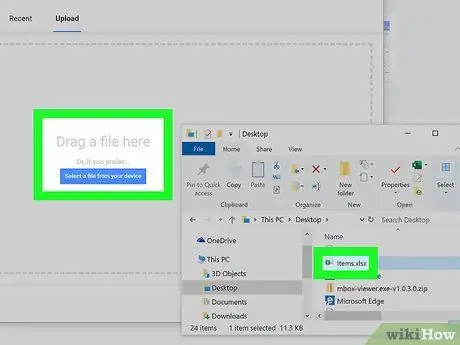
Passaggio 4. Trascina e rilascia il file Excel nella finestra "Apri un file"
Quando nella scheda " Caricamento ", puoi trascinare e rilasciare i file del foglio di calcolo dal tuo computer nella finestra.
- Il file Excel verrà caricato su Fogli Google e aperto in un browser Internet.
- In alternativa, fare clic sul pulsante " Seleziona un file dal tuo dispositivo " in blu e seleziona il tuo file manualmente.
Metodo 4 di 4: utilizzo dell'app Excel per dispositivi mobili
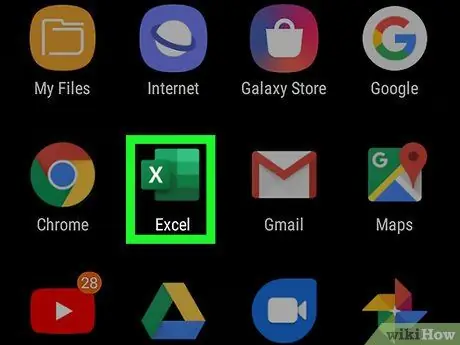
Passaggio 1. Apri l'app Excel sul tuo telefono o tablet
L'icona di Excel ha l'aspetto di una "X" verde e bianca e disegna un foglio di calcolo. Se l'app non è già installata, puoi scaricarla:
- Tramite iTunes App Store per iPhone/iPad su
- Tramite Google Play Store per dispositivi Android all'indirizzo
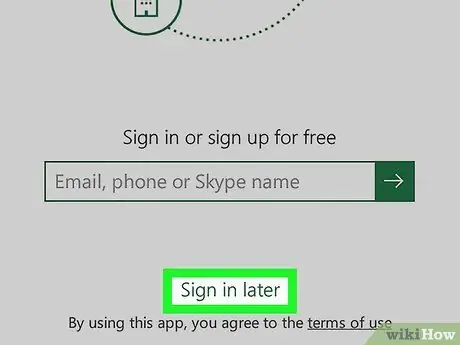
Passaggio 2. Tocca Accedi più tardi nella parte inferiore dello schermo
Con questa opzione, puoi usare l'app Excel per dispositivi mobili sul tuo telefono o tablet senza accedere a un account Microsoft.
In alternativa, inserisci l'indirizzo e-mail registrato, il numero di telefono o l'ID Skype, quindi tocca l'icona della freccia verde e bianca per accedere al tuo account
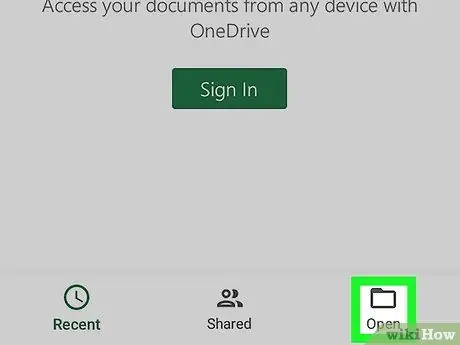
Passaggio 3. Toccare il pulsante Apri
Questo pulsante ha l'aspetto dell'icona di una cartella sulla barra di navigazione. Verranno visualizzate le directory dei file disponibili.
- Su iPhone, si trova nell'angolo in basso a destra dello schermo.
- Sui dispositivi Android, si trova nell'angolo in alto a sinistra dello schermo.
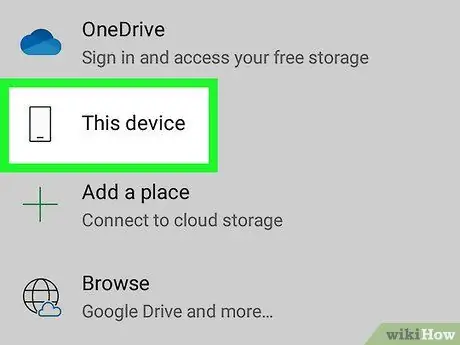
Passaggio 4. Selezionare la directory in cui è archiviato il file del foglio di calcolo
Una volta selezionata la cartella, verranno visualizzati tutti i file in essa contenuti.
Se desideri aprire un file archiviato nello spazio di archiviazione interno del tuo telefono o tablet, seleziona " Questo dispositivo " o " Sul mio iPhone ”/” iPad ”.
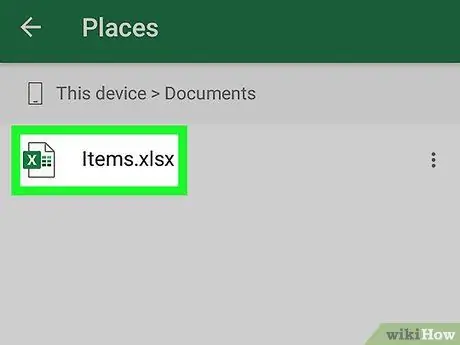
Passaggio 5. Seleziona il file del foglio di calcolo che desideri aprire
Tocca il file per aprirlo nell'app Excel per dispositivi mobili.






